Du har alle hørt advarslene nå: ikke klikk på ukjente lenker, da dette kan infisere enheten din med skadelig programvare. Enten det er en kobling i en e-postadresse fra en adresse du ikke kjenner, en falsk nedlastningsknapp på et strømningsnettsted eller en fristende lenke i et Google-søk, vil du se disse tvilsomme koblingene overalt når du er online. Men selv om du vet om farene ved malware, kan du fremdeles ende opp med å klikke på en slik lenke ved et uhell.
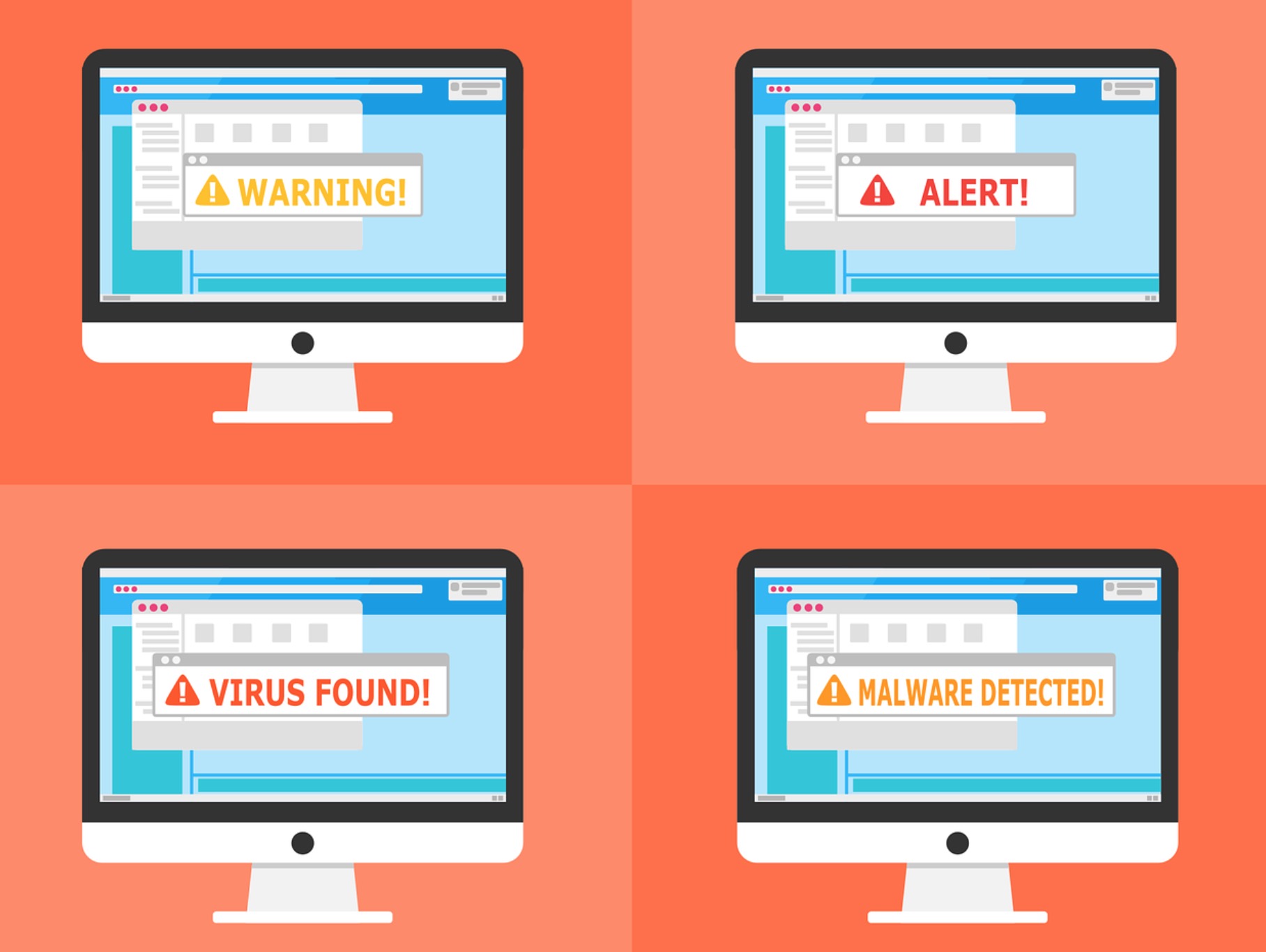
I denne artikkelen skal vi forklare litt om hva malware-koblinger er, og deretter lære deg det hvordan du gjenkjenner skadelig programvare-koblinger og hva du skal gjøre hvis du ved et uhell klikker på en.
Hva betyr skadelig programvare?
Det er en viss forvirring blant mindre erfaringdatabrukere om hva nøyaktig begrepet ‘malware’ betyr. Og hvis du har brukt datamaskiner i lang tid, er du kanskje mer kjent med uttrykket "virus". Det hjelper deg med å forstå hvordan disse begrepene brukes, slik at du kan få tak i sikkerheten din.
malware betyr ondsinnet programvare. Det er programvare som er installert på enheten din og opptrer mot dine interesser - så det betyr at programvaren kan bruke systemressursene dine, stjele dataene dine, kopiere filene dine, prøve å presse ut penger fra deg eller gjøre enheten din til en del av et botnet . Begrepet malware dekker mange slags fiendtlig programvare inkludert virus, ormer, ransomware, spyware, adware og mer.

EN virus er en bestemt type skadelig programvare. Det er et program som kopierer seg selv når det kjøres og overfører seg til andre enheter i nettverket, slik at viruset kan spre seg og infisere andre enheter.
Vanligvis når folk har problemer meddatamaskinen deres kan de si at den har et ‘virus’. I virkeligheten har de sannsynligvis en annen type malware som forårsaker problemer. For klarhetens skyld henviser vi til malware i stedet for virus for resten av denne artikkelen.
Hvordan ser malware ut?
Ettersom begrepet malware dekker et bredt spekter avforskjellige typer programvare, hvis enheten din er infisert, kan den oppføre seg på en rekke måter. En skadelig taktikk som er kjent for å være spesielt bekymringsfull å takle, er ransomware. Dette er programvare som kommer inn i systemet ditt og krypterer eller skjuler filene dine, for deretter å sette opp en popup som krever at du sender penger til svindlerne for å hente filene dine. Denne typen malware har forårsaket mye kaos de siste årene fordi den sprer seg mellom enheter så raskt at hele nettverk kan bli smittet veldig raskt.
En annen vanlig form for malware er adware. Dette smiker annonser inn på enheten din som å sette dem inn på nettsteder eller til og med i applikasjonsvinduer. Dette er mindre farlig enn andre typer skadelig programvare, men er fortsatt veldig irriterende. De beryktede nettleserverktøylinene som pleide å være overalt for 10 år siden, er et eksempel på denne typen malware. De kan omdirigere nettlesersøk til en annen søkemotor, åpne faner med annonseringssider eller legge til bannerannonser til websider du besøker.
En grunn til å bekymre deg er at du kanskje ikke engang er detoppmerksom på at enheten din har blitt infisert. Noen ganger vil et stykke malware sitte i bakgrunnen mens du bruker enheten din og bruker systemressurser ved å gjøre noe ubehagelige - som å sende ut spam fra enheten din, bruke enheten til å gruve cryptocurrency eller utføre annonsesvindel. Men med mindre du vet hvordan du skal se gjennom systemprosessene dine, vil du kanskje ikke engang legge merke til det. Spyware er en type malware som samler inn data fra enheten din (inkludert passordene dine) og sender disse dataene tilbake til svindlerne. Et tegn på malware-infeksjon å se etter er om enheten din blir mye tregere å starte opp og laste inn programvare eller websider. Enheten din kan også bli varm hvis den er en mobil. Saktere er imidlertid noe som skjer med enheter over tid uansett, så det kan være vanskelig å se om enheten din er infisert eller bare blir eldre.
Hvilke enheter er sårbare for skadelig programvare?
De enhetene i hjemmet ditt som det er mest sannsynligbli smittet med malware er din personlige datamaskin og din telefon eller nettbrett. Den personlige datamaskinen refererer til din stasjonære eller bærbare datamaskin, som kan kjøre Windows, Mac OS eller Linux. Alle disse operativsystemene har sikkerhetsbegrensninger som du bør være klar over.
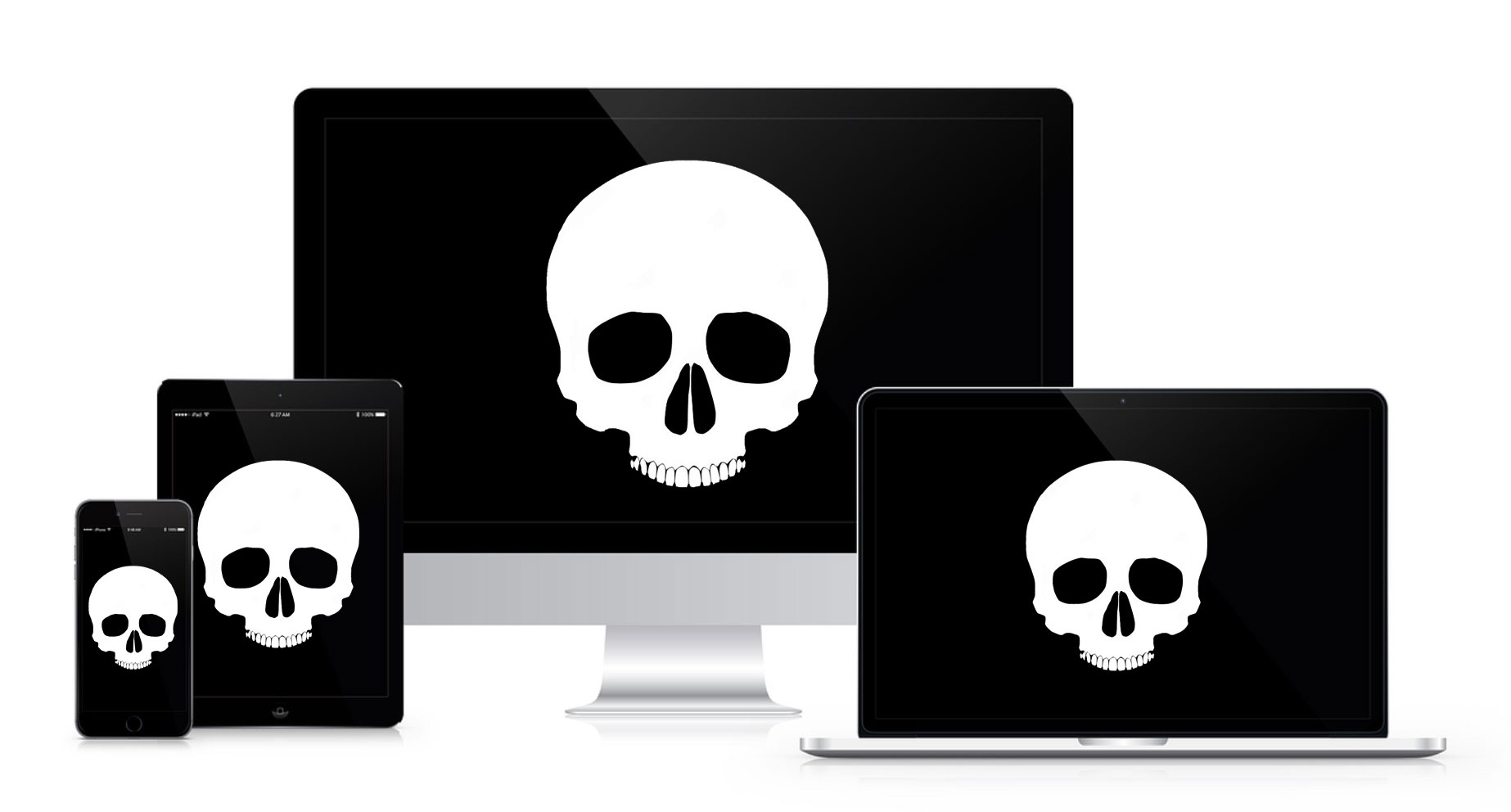
Du har kanskje hørt for lenge siden at "Macintosh-maskiner ikke gjør detfå malware ”, eller at du ikke kan infisere en Linux-datamaskin med Malware. Selv om det pleide å være sant at det var færre biter med skadelig programvare som er målrettet mot Mac- og Linux-brukere enn Windows-brukere, har det alltid vært mulig for alle hjemme-dataenheter å bli infisert med skadelig programvare. Og faktisk, ettersom Linux og spesielt Mac-maskiner har vokst seg til å bli mer populære, blir det nå laget mer malware som også er rettet mot disse operativsystemene.
Ettersom mobiltelefoner og nettbrett har blitt merpopulære, nå er de ofte målene for skadelig programvare også. Android og iOS er to veldig ofte brukte operativsystemer som også er sårbare for skadelig programvare.
Hvordan blir enheten din smittet av skadelig programvare?
Alt dette høres veldig bekymringsfull ut, men du kanunngå de aller fleste malware ved å være forsiktig med hva du klikker på. Vanligvis kommer malware inn på enheten din når du lar et ikke-betrodd nettsted eller et program kjøre en installasjonsfil for operativsystemet ditt. Hvis du for eksempel besøker en streaming eller et torrent-nettsted, vil du ofte se knapper under filene du faktisk vil ha, som sier ting som "Last ned i HD nå!". Disse knappene er ikke en del av nettstedet, men prøver faktisk å infisere datamaskinen din med skadelig programvare. Hvis du klikker på knappen, vil den prøve å installere skadelig programvare på maskinen din.
En annen vanlig måte å spre malware ergjennom lenker i e-post. Hvis du ser en e-post i innboksen fra en ukjent bruker, er det best å ikke åpne e-posten i det hele tatt. Men hvis du åpner den, må du absolutt ikke klikke på noen koblinger i e-posten, da disse sannsynligvis vil være nedlastingslenker for skadelig programvare. Ikke åpn vedlegg fra ukjente avsendere, da vedlegg kan skjule skadelige lenker selv i noe som ser godartet ut som et PowerPoint-dokument eller en PDF.
Hvordan gjenkjenner du malware-koblinger?
Som vi sa før, bør du alltid vurderekilde til en kobling før du klikker på den. Hvis kilden til en kobling er en ukjent e-postadresse, en uoppfordret melding i Facebook-meldingene dine fra noen du ikke kjenner, eller en tweet fra en ukjent bruker uten følgere, er det sannsynligvis en malware-kobling.
Du bør også være forsiktig med forkortede nettadresser. URL-forkortelse ble populær på grunn av karaktergrensen på Twitter og andre plattformer - så når brukere ønsket å legge til en kobling til en tweet, men ikke ha det for mye plass, ville de bruke en URL-forkortelse. På den måten, en lang lenke som:
https://www.addictivetips.com/category/vpn/
blir forkortet til en kortere kobling som:
https://goo.gl/GMSWJE
Problemet med dette er at det gjør det enkelt å skjule en ondsinnet lenke. Hvis du så en lenke som:
http://www.dodgysite.to/spam/dubioussoftware.exe
så ville du ikke klikke på den. Men hvis nettadressen er forkortet, vil du ikke kunne fortelle det.
Hvis du ikke er sikker på om en forkortet koblingdu har funnet, prøv å koble det til et sjekkingsside som https://checkshorturl.com for å se om det er trygt før du klikker. Du kan også bruke et nettstedets omdømmekontrollverktøy som http://www.urlvoid.com/ for å sjekke om en kobling du finner er kjent som tvilsom eller ikke.
Hva gjør du hvis du klikker på en malware-kobling
Kanskje har du ved et uhell klikket på en lenke som du synes er mistenkelig. Det er ok, disse tingene skjer. Men du bør ta følgende trinn for å beskytte deg mot skadelig programvare:
- Hold deg rolig. Du trenger ikke å få panikk. Hvis du bare har klikket på en skadelig malware-kobling, vil du sannsynligvis ha det bra. Bare følg de neste trinnene for å sikre deg.

- Koble fra internett. Malware kan spres fra enheten din til en annenenheter i nettverket ditt og kan kommunisere over internett. Så hvis du tror du har å gjøre med en malware-infeksjon, er det første du må gjøre å ta enheten din offline. Du kan gjøre dette ved å koble fra kabelen for kablet internett eller deaktivere wifi og mobildata på en wifi-enhet.
- Bruk oppgavebehandling for å drepe nettleseren din. Du vil komme deg bort fra skadelig programvare og drepe prosesser som kan kjøres på enheten din. Den beste måten å gjøre dette på er å bruke oppgavebehandleren på enheten din til å drepe nettleseren din.
- Avvis nedlastinger som prøver å starte. Når du klikker på en malware-kobling, vil det tadeg til en webside hvor en automatisk nedlasting sannsynligvis vil begynne. Du bør ikke la surfet ditt laste ned filer automatisk, så nettleseren vil vanligvis spørre deg om du vil laste ned filen. Hvis du klikker på Avbryt, kjøres ikke nedlastningen, og du er sannsynligvis trygg.
- Hvis du laster ned en fil, må du ikke åpne den. Du bør få en advarsel hvis nettleseren din prøver å kjøre en .exe-fil eller annen potensielt farlig filtype. Avbryt autorunen og slett filen med en gang.
- Åpne nettleseren din på nytt. Et problem som kan oppstå er skadelig programvareNettsider lar deg ikke stenge av dem ved hjelp av Javascript. Du kan drepe nettleseren i oppgavebehandleren, men når du åpner nettleseren på nytt, huskes fanene dine og malware-siden åpnes igjen. For å unngå at dette skjer, kan du åpne nettleseren på nytt mens du fremdeles er koblet fra internett. På denne måten kan du lukke fanen med skadelig nettsted før den kan koble seg til internett og vise det skadelige Javascript.
- Tøm hurtigbufferen din. For å kvitte seg med eventuelle langvarige filer fra å besøke skadelig sted, tøm nettleserens cache.
- Kjør en malware skanning. For å sjekke om enheten din har blitt infisertmed en malware og for å fjerne den hvis den har det, kan du bruke et skanningsverktøy for skadelig programvare med en gang. Det er mange alternativer for malware skannere der ute, men Malwarebytes er et populært verktøy som du kan få gratis.
- Android-brukere: Kjør en root kit-skanner. Hvis du er på Android, kan det være lurt å ta det ekstra trinnet med å kjøre en rotsett-skanner også, bare for å være sikker på at du har fanget alt potensielt skadelig programvare.
- Bruk sanntidsbeskyttelse mot skadelig programvare. For å forhindre problemer i fremtiden, bør du fåprogramvare mot skadelig programvare med sanntidsbeskyttelse som vil avlede de fleste installasjonsforsøk for skadelig programvare. Husk imidlertid at programvaren din bare er like nøyaktig som den siste oppdateringen. Sørg for å oppdatere både operativsystemet og anti-malware-programvaren din regelmessig for å beskytte deg mot de nyeste truslene.
Bruk en VPN for å holde deg trygg på nettet
En annen god sikkerhetspraksis å komme inn på erbruker en VPN når du går online. Dette fungerer ved å kryptere alle dataene som enheten din sender over internett, slik at andre ikke kan se eller stjele dataene dine. Dette er spesielt viktig når du bruker offentlige wifi-nettverk som de du finner i biblioteker eller på flyplassen, da noen typer malware er designet for å målrette mot personer som bruker disse tilgangspunktene online. En VPN vil også beskytte deg mot problemer som identitetstyveri ved å sikre dataene dine slik at de ikke er tilgjengelige for andre.
Husk imidlertid at en VPN generelt ikke vil gjøre detbeskytte deg mot skadelig programvare hvis du klikker på skadelig programvarekoblinger. Det er best å ha både sanntids anti malware programvare og en VPN som du bruker sammen for optimal online beskyttelse.
Våre anbefalte VPN-er
Det er to VPN-leverandører som vi spesielt anbefaler å holde deg trygg når du går online:
1. ExpressVPN
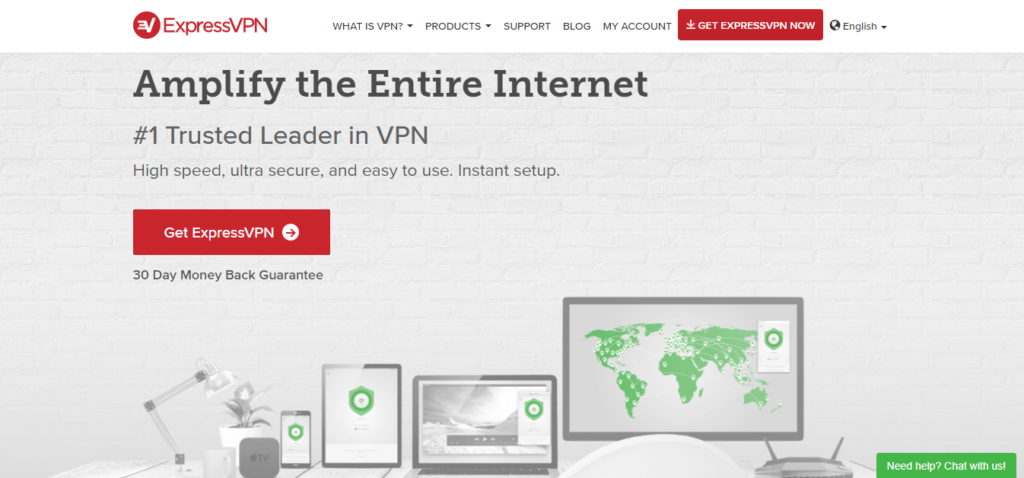
ExpressVPN er en enormt populær VPN som dekkeralle viktige baser: hastighet, brukervennlighet og høyt sikkerhetsnivå. For å holde dataene dine trygge og private bruker tjenesten sterk 256-biters kryptering og ingen loggføringspolicy, pluss at det er flere sikkerhetsalternativer i programvaren som DNS-lekkasjebeskyttelse, en drepsbryter og en IP-adressekontroller.
Tilkoblingene er super raske og serverennettverket er stort og dekker 1500 servere i 94 forskjellige land. Programvaren er enkel å bruke og er tilgjengelig for enheter som kjører Windows, Mac OS, Linux og Android, pluss noen spillkonsoller og smarte TV-er. Det er også nettleserutvidelser som er tilgjengelige for Google Chrome, Mozilla Firefox og Apple Safari.
- Fjern blokkering av amerikanske Netflix, BBC iPlayer og andre strømmetjenester
- Raskt serverer med minimalt hastighetstap
- Veldig enkel og enkel å bruke
- Strenge retningslinjer for ikke-logger for personlig informasjon
- Stor støtte (24/7 chat).
- Konfigurasjonsalternativer for strømbrukere.
Les vår komplette ExpressVPN-anmeldelse her.
2. NordVPN

NordVPN er en topp VPN for personvern og sikkerhet. VPN har viktige sikkerhetsfunksjoner som bruk av 256-bits kryptering og ingen loggføringspolicy, pluss spesielle servere som gir deg ekstra sikkerhetsfunksjoner som anti DDoS, dobbel VPN og løk over VPN. Denne tjenesten er spesiell fordi det i tillegg til VPN også er et CyberSec-alternativ som du kan aktivere. Denne cybersikkerhetspakken vil beskytte deg mot skadelig programvare, phishing og andre trusler. Du trenger bare å aktivere CyberSec-bryteren i Innstillinger, og du vil være beskyttet mot skadelig programvare mens du bruker VPN.
Tilkoblingene er nok raske nok tillaste ned eller streame store filer, og det er mange servere tilgjengelig - mer enn 3500 i 60 forskjellige land. Programvaren kan installeres på enheter som kjører Windows, Mac OS, Linux, iOS, Chrome OS, Android eller Windows Phone.
- Servere optimalisert for å fjerne blokkering av Netflix
- Omfattende serverpark på over 4500 forskjellige servere
- Tillater flere tilkoblinger (6 enheter)
- “Dobbelt” databeskyttelse
- 24/7 Chat Support.
- Noen servere kan være trege og upålitelige
- Det kan noen ganger være tregt å koble til apper.
Les hele NordVPN-anmeldelsen vår her.
Konklusjon
Malware er et vanlig problem som kan forårsakealt fra mindre irritasjon over å se ekstra annonser på nettsider til fullstendig ødeleggelse av å ha alle filene dine kryptert og løsrevet. Imidlertid, hvis du tar noen grunnleggende sikkerhetstiltak, kan du holde deg trygg. Klikk aldri på lenker fra ukjente kilder, og ikke last ned ukjente filer - spesielt ikke hvis de er installasjonsprogrammer som en .exe-fil. Hvis du klikker på en malware-kobling ved en tilfeldighet, kobler du fra Internett, dreper nettleseren din og avviser nedlastinger som prøver å starte, og kjør en malware-skanning. Bruk også både sanntids anti-malware-programvare og en VPN i kombinasjon for best mulig sikkerhet.
Har du hatt erfaring med en malware-infeksjon på enheten din? Hvordan ble du kvitt det? Gi oss beskjed om opplevelsen din i kommentarfeltet nedenfor.
Hvordan få en gratis VPN i 30 dager
Hvis du trenger en VPN en kort stund når du for eksempel reiser, kan du få vår topprangerte VPN gratis. ExpressVPN inkluderer en 30-dagers pengene-tilbake-garanti. Du må betale for abonnementet, det er faktisk, men det tillater det full tilgang i 30 dager, og deretter kansellerer du for full refusjon. Deres retningslinjer for avbestilling uten spørsmål stilles opp til navnet.






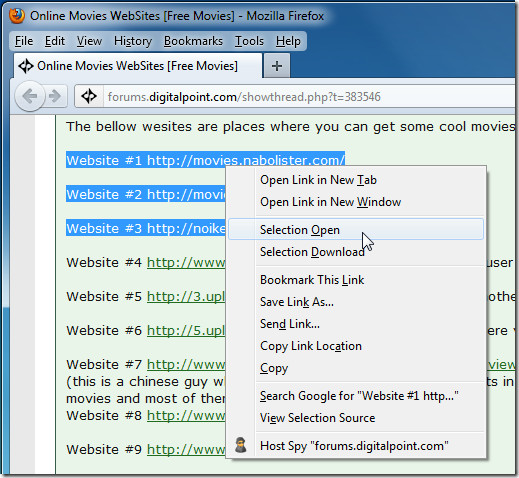
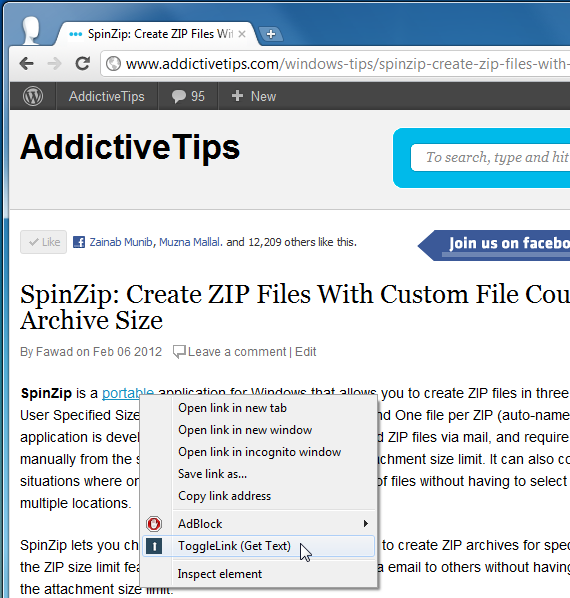





kommentarer